
时间:2020-11-06 19:44:23 来源:www.win10xitong.com 作者:win10
如果我们遇到Win10系统怎么关闭防火墙通知的问题该怎么办呢?小编就遇到过。见过Win10系统怎么关闭防火墙通知这样问题的用户其实不是很多,也就没有相关的解决经验。我们完全可以自己动手来解决Win10系统怎么关闭防火墙通知问题,在查阅了很多资料后,小编整理了方法步骤:1、在电脑左下角输入并打开控制面板;2、打开控制面板后左上角有个查看方式,选择大图标就轻而易举的解决好了。要是大伙儿还是很懵,那我们再来看看Win10系统怎么关闭防火墙通知的具体处理举措。
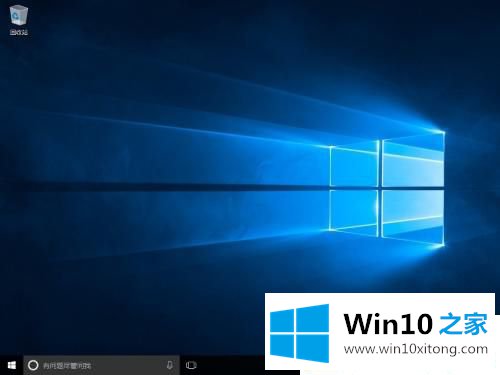
第一种方法:关闭Win10防火墙通知
第一步:在电脑左下角输入并打开控制面板;
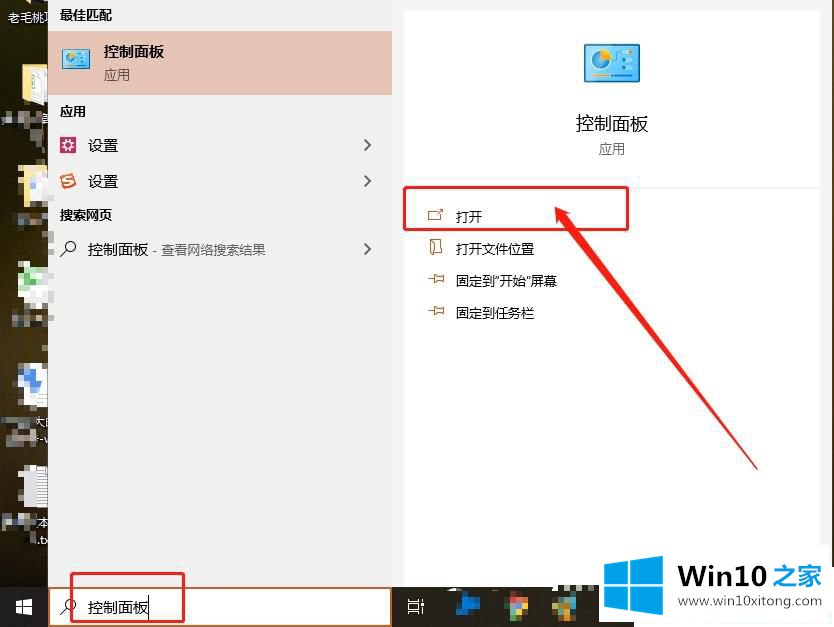
第二步:打开控制面板后左上角有个查看方式,选择大图标;
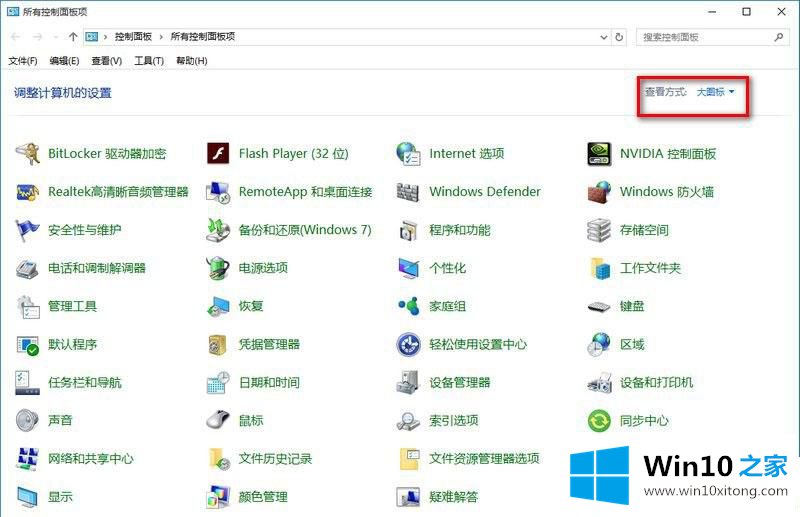
第三步:然后选择安全性与维护;
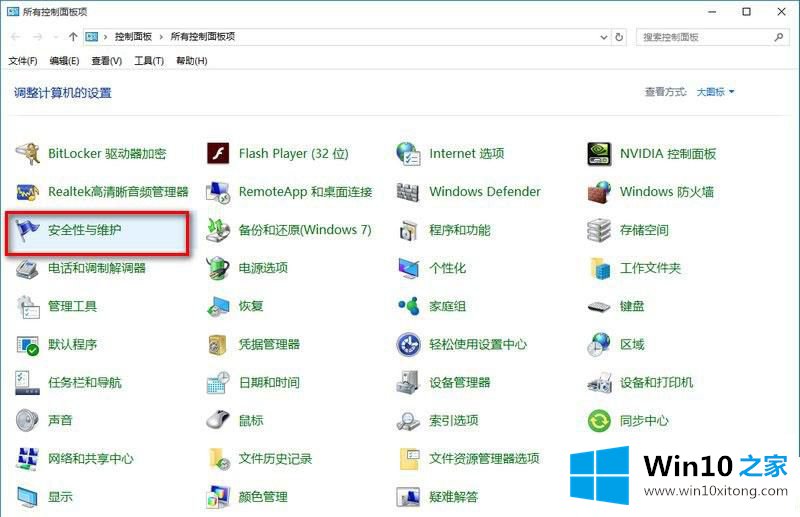
第四步:打开安全性与维护界面后,安全菜单里会有网络防火墙的信息,点击关闭有关"网络防火墙"的消息,关闭后就不会再有通知了。
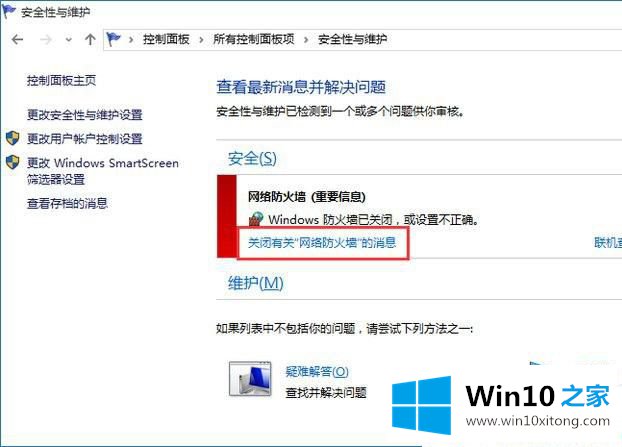
第二种方法:关闭Win10安全中心服务,如果只想关闭一些阻止警告,而不想关闭防火墙,那么可以至关闭关闭安全中心服务:SecurityCenter。
第一步:同时按Win+R打开运行,然后输入Services.msc确定;
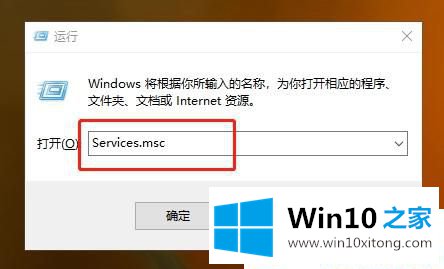
第二步:在本地服务列表中找到SecurityCenter服务;
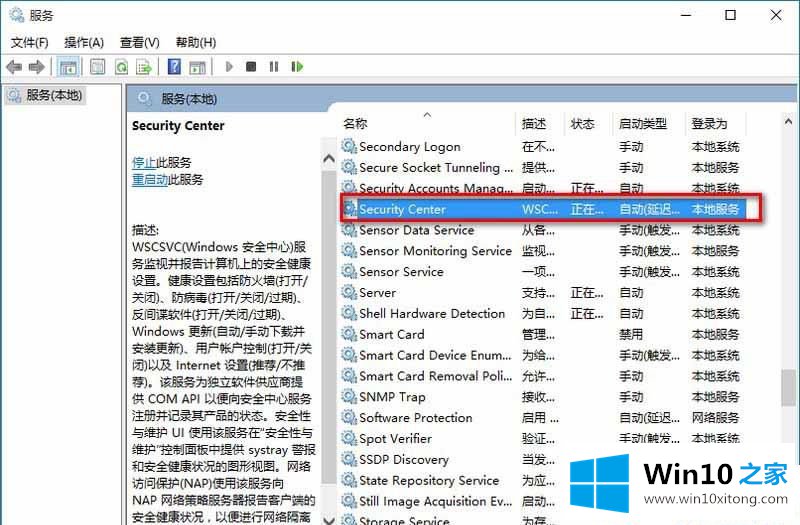
第三步:双击打开SecurityCenter属性,停止该服务并设置启动类型为"禁用"。
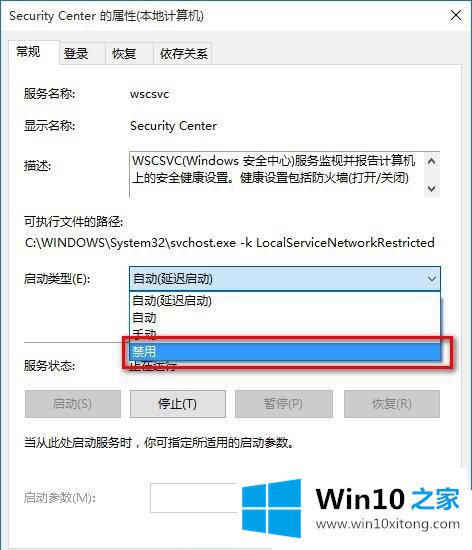
上面介绍的就是Win10系统怎么关闭防火墙通知的方法,我们成功关闭防火墙功能,从此再也不会弹出防火墙通知提醒。
今天的文章中我们就是说了关于Win10系统怎么关闭防火墙通知的具体处理举措,解决方法很多种,如果你有更好的方法建议,可以给本站留言,谢谢大家。